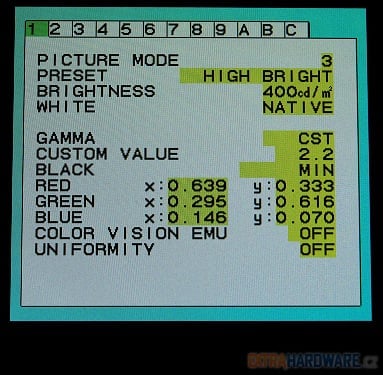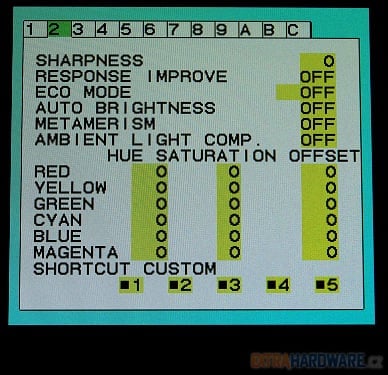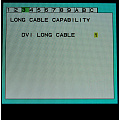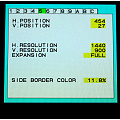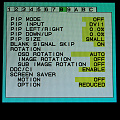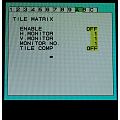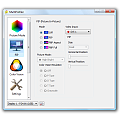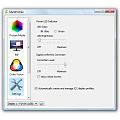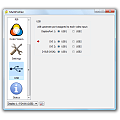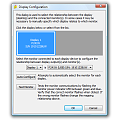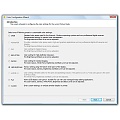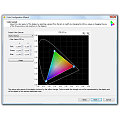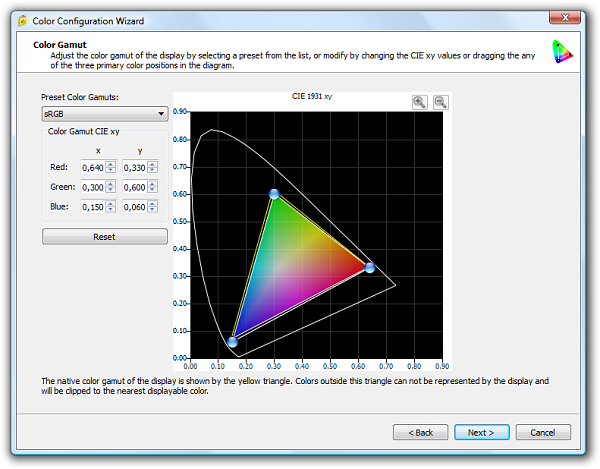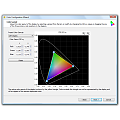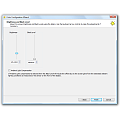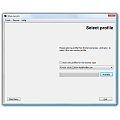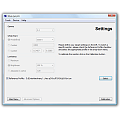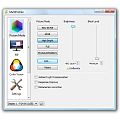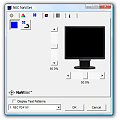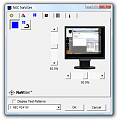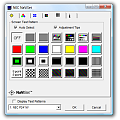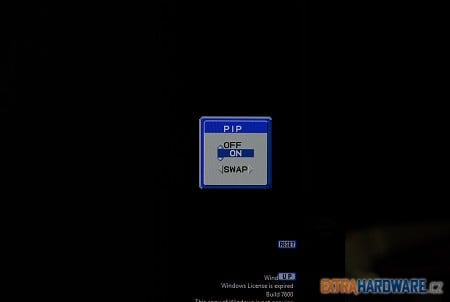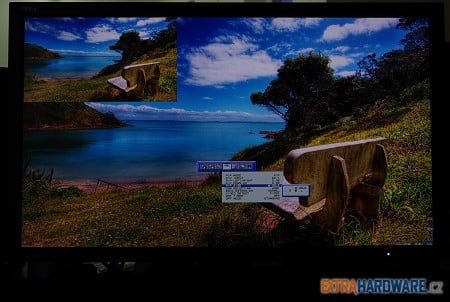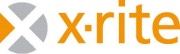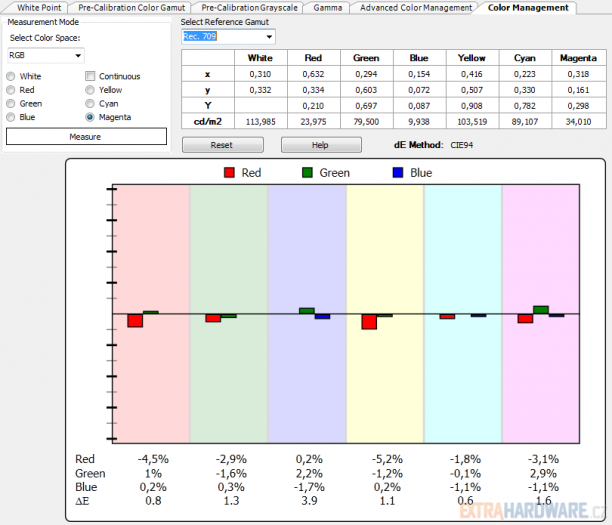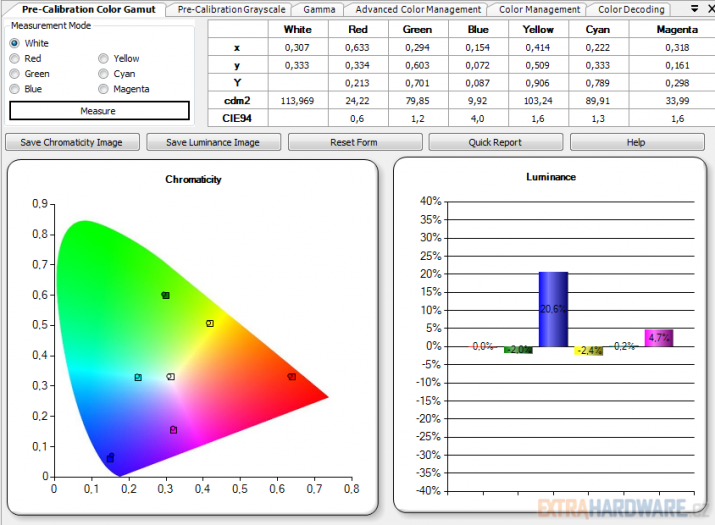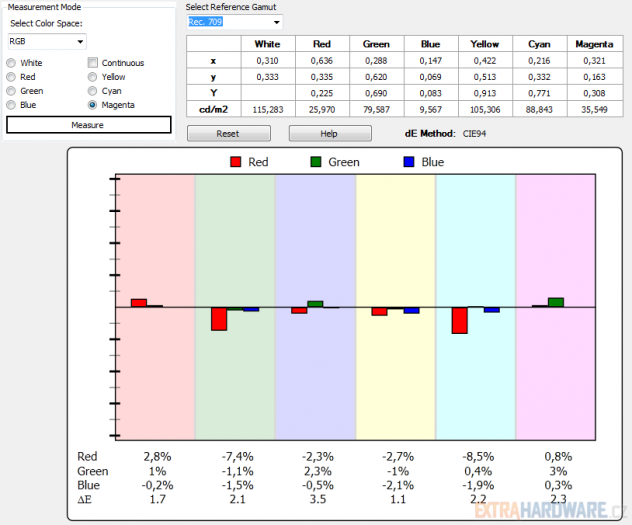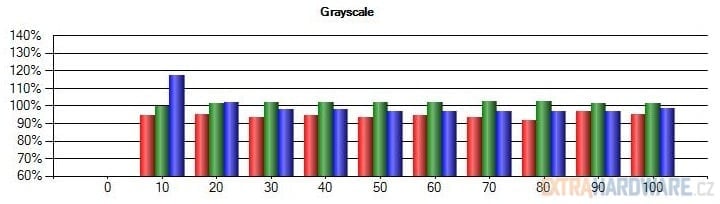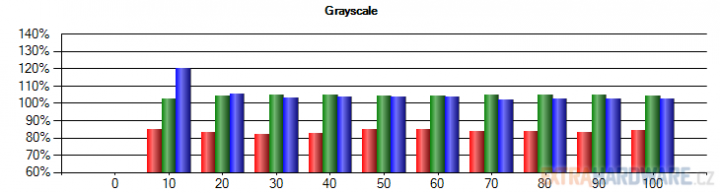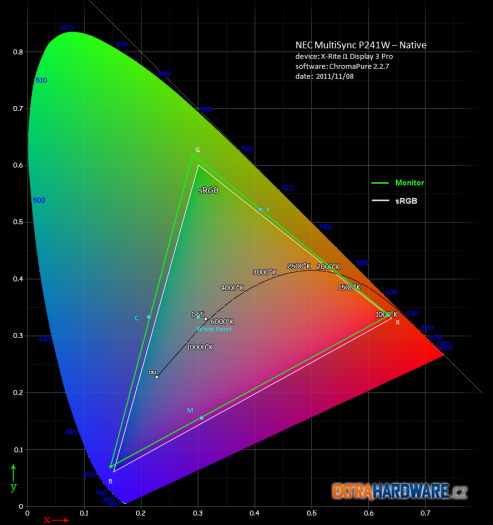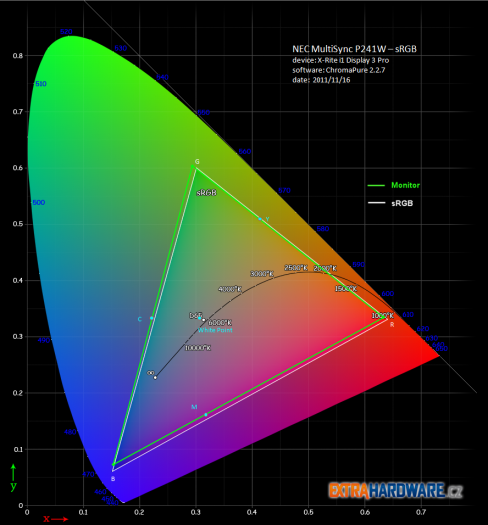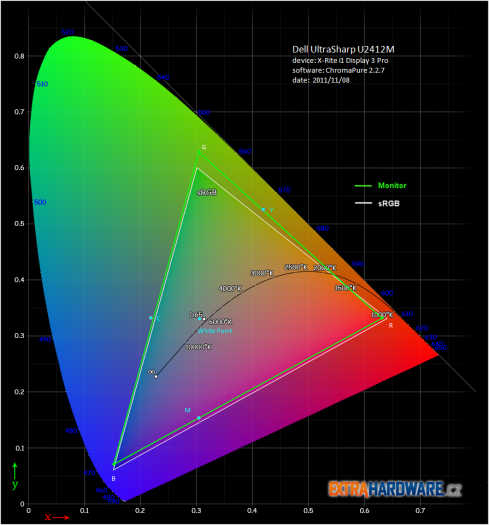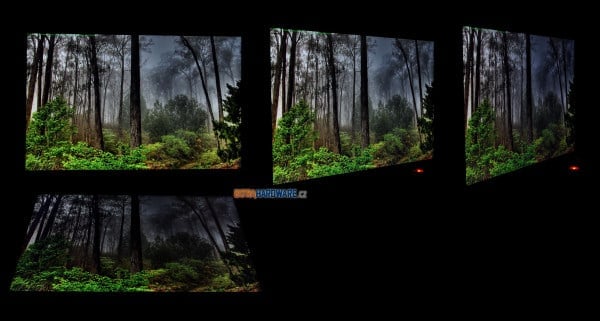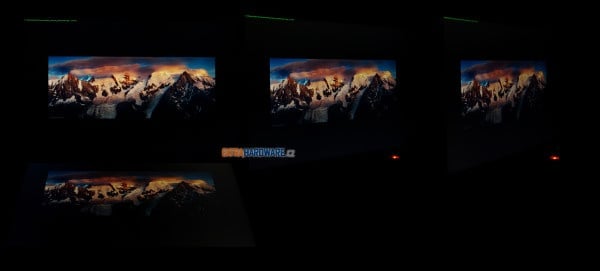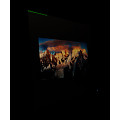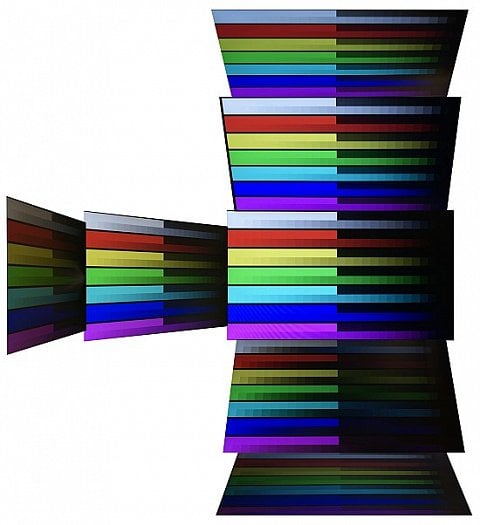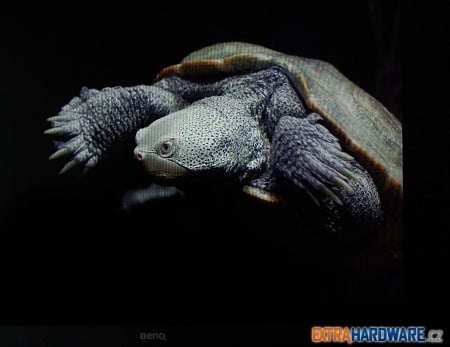P241W: špička s gamutem sRGB/Rec. 709
Pokud jsem vás přilákal perexem, určitě vám bude jasné, že nepůjde o levný monitor na takové to „domácí žvýkání“. Tedy ne, že by se P241W doma neuplatnil. To právě naopak. Při ceně kolem 18 000 Kč s DPH to ale jednoduše bude nad cenovým plánem pro troufám si říci drtivou většinu. Pokud je pro vás barevná přesnost po celé ploše monitoru jednoduše velice důležitá, potom určitě budete o návratnosti investice přemýšlet. A právě pro webové grafiky a fotografy publikující na webu (nebo prostě ve standardním gamutu) NEC tento MultiSync cílí.
Stručný pohled na základní přednosti a parametry P241W prozrazuje, co od něj máte čekat:
- panel e-IPS s pokrytím 96,7 % sRGB
- rozlišení 1920 × 1200 px, jas až 360 cd/m2, kontrast 1000:1
- interní programovatelná 14bitová 3D LUT tabulka (vysvětlení a rozdíl proti 1D LUT zde)
- DisplaySyncPro – pro dva počítače vám stačí jeden monitor, myš a klávesnice, P241W integruje funkci KVM switche
- AmbiBright – automatická regulace jasu podle okolí (senzor) a obsahu
- vstupy čítající D-Sub, dva DVI-I a DisplayPort
- pět programovatelných režimů obrazu
- XtraView – široké pozorovací úhly díky použité matrice (zde 178/178 stupňů nad kontrastní poměr 10:1)
- PIP/PBP – funkce obraz v obraze a obraz vedle obrazu (rozdělená obrazovka)
- Digital Uniformity Compensation – přidaná elektronika vyhodnocuje a kompenzuje chyby v rovnoměrnosti podsvícení (a s nimi spojené odchylky barev/tónů šedé)
Po designové stránce se monitor NEC po několik let už příliš nemění. Když se podíváte třeba na první řadu modelu 2490WUXi a právě na P241W, příliš mnoho rozdílů nenajdete. Nějaká kosmetika v robustnosti podstavce, ale to je tak na zběžný pohled asi vše.
Před puštěním se do detailů si ještě všimněte, že NEC nabízí P241W nejen v barvě černé, ale také v provedení takřka čistě bílém:
Legendární 2490WUXi jsem nepřipomněl jen tak náhodou. U něj totiž NEC sebral odvahu a vytvořil takřka dokonalý monitor se standardním gamutem. Použití polarizační vrstvy A-TW redukovalo některé nešvary IPS (jiné v určité míře přidávalo) a 2490WUXi se vyznačoval také jemnější (méně rušivou) matnou antireflexní vrstvou než všechny IPS pocházející v desktopových monitorech již 100% z továrny LG Display.
Ačkoli jsem zástupce NECu zkoušel přimět alespoň k prořeknutí se ohledně použitého panelu, ti v tomto tématu zůstali tajemní jako hrad v Karpatech. Povrchové zpracování je subjektivně naprosto shodné jako u HP ZR24w (LG LM240WU7-SLB1, "hard coating (3H)") a tedy i třeba Dell U2412M (LM240WU8). Zástupci NEC tvrdí, že použitým panelem není LM240WU7, nevyvracejí ale výrobce LG Display. Nyní zůstává otázkou, zda má NEC u LG Display speciální objednávku (na potom jinak označovanou sérii), nebo jako základ opravdu poslouží LM240WU7 a NEC jen přepracuje podsvícení a dodá i svoji kontrolní elektroniku pro zpětnou vazbu a doplní obvody OverDrive. Do tohoto procesu opravdu nevidím a dle konverzace s NECem jsem nabyl dojmu, že si to výrobce bude snažit nechávat jako svoje výrobní tajemství.
Tajemstvím je údajně i to, jak NEC dokáže přimět podsvícení CCFL k jasu pouhých 40 cd/m2. Na otázku, zda regulaci realizuje díky PWM, jsem narazil na další výrobní tajemství, nápovědou by mohl být už konstantní (pod 41 W neklesající) příkon v jasech pod nějakých 100 cd/m2. Na druhou stranu vám o regulaci jasu neprozradí nic ani Eizo (u EV2335W jsem se také zkoušel ptát).
Ať už je to, jak chce, pro uživatele jsou důležitější výsledné vlastnosti. V případě panelu to je na prvním místě asi použitá matrice, s e-IPS máte už díky předchozím recenzím zřejmě bohaté. Víte tedy, že je to spíše takový obchodní název pro panely H-IPS druhé generace, oproti těm označovaným p-IPS se vyznačují právě standardním gamutem a 8bitovými barvami. Oněch 8 bitů je u NEC P241W mimochodem bez FRC, nativně. Široké pozorovací úhly jsou pak předností všech IPS.
Parametry P241W a dalších monitorů ve srovnání
Do srovnání jsem přidal několik monitorů, které už máme na EHW otestovány a které by mohly být zvažovány také:
- HP ZR24w je (společně s Fujitsu P24W-6) vůbec nejpodobnější, rozdíly se projeví u rovnoměrnosti podsvícení, regulace jasu a funkcích „navíc“
- Asus PA246Q je pak takovým novějším Dellem U2410 a osloví především zájemce o levný widegamutový IPS
- NEC PA241W je widegamutovým sourozencem testovaného P241W
- Eizo FX2431 je z řady Foris a tedy cílený nikoli na grafiky (těm nebude asi matrice VA vyhovovat), ale (bohaté) domácnosti
- Dell U2412M zastupuje moderní e-IPS LED se standardním gamutem, do ceny P241 pořídíte dva U2412M a ještě vám zbude na slušnou grafickou kartu
- i 27" Samsung S27A850D s matricí PLS se do ceny 24" P241W vejde
- 27" monitory s IPS mají bez rozdílu gamut pokrývající většinu prostoru AdobeRGB a příplatek za ty „grafické“ rovněž není malý
|
NEC MultiSync P241W
|
HP
|
Asus PA246Q
|
NEC
|
Eizo |
|
| viditelná úhlopříčka | 24" | 24" | 24" | 24" | 24" |
| typ panelu (matrice, podsvícení) |
e-IPS, CCFL | e-IPS, CCFL |
p-IPS, CCFL |
p-IPS, CCFL |
S-PVA, CCFL |
| poměr stran | 16:10 | 16:10 | 16:10 | 16:10 | 16:10 |
| maximální rozlišení |
1920 × 1200 | 1920 × 1200 |
1920 × 1200 |
1920 × 1200 |
1920 × 1200 |
| bodová rozteč [mm] |
0,270 | 0,270 | 0,270 | 0,270 | 0,270 |
| barevné provedení |
černá, nebo bílá | černá + stříbrná |
černá | černá | černá |
| úhel pohledu horizontální/vertikální |
178°/178° | 178°/178° | 178°/178° | 178°/178° | 178°/178° |
| horizontální frekvence digital/analog [kHz] |
31,5–93,8 | 24–80 | 30–83 | 31,5–93,8 | 31,5-80 |
| vertikální frekvence digital/analog [Hz] |
50–85 | 59–61 | 50–76 | 50–85 | 23,5-76 |
| barevná hloubka |
8-bit, 16,7 mil. | 8-bit, 16,7 mil. |
8+2 bit, 1,07 mld. |
8+2 bit, 1,07 mld. |
8-bit, 16,7 mil. |
| barevný prostor (gamut) |
sRGB | sRGB | AdobeRGB | AdobeRGB | AdobeRGB |
| jas [cd/m2] | 360 | 400 | 400 | 320 | 360 |
| kontrast – typický | 1000:1 | 1000:1 | 1000:1 | 1000:1 | 1000:1 |
| kontrast – dynamický | výrobce neuvádí | 3000:1 | 50 000:1 |
výrobce neuvádí |
2000:1 |
| odezva [ms] | 8 – GTG, 15 – WBW | 12 – BW, 7 – GTG |
6 – GTG |
8 – GTG, 16 – WBW |
6 – GTG, 16 BWB |
| spotřeba běžná/úsporný režim [W] |
95/1 | 100/1 | 75/1 | 90/0 | 48/1,3 |
| videovstupy | 1× D-Sub, 2× DVI-D s HDCP, 1× DisplayPort |
1× DVI, 1× DisplayPort s HDCP, 1× D-Sub |
1× DVI, 1× DisplayPort, 1× D-Sub, 1× HDMI 1.3 |
1× D-Sub, 2× DVI-D s HDCP, 1× DisplayPort |
1× D-Sub-DVI, 1× DVI, USB A-B, napájecí |
| kabely | 1× D-Sub, 1× DVI, 1× DisplayPort, USB, napájecí |
D-Sub, DVI, DisplayPort, USB, napájecí |
D-Sub, DVI, DisplayPort, USB, napájecí |
1× D-Sub, 1× DVI, 1× DisplayPort, USB, napájecí |
1× D-Sub-DVI-I, 1× DVI, USB A-B, napájecí |
| rozbočovač USB/doplňkové porty |
ano, 3× USB 2.0 (dva vstupy pro funkci KVM switche) |
ano, 4× USB |
ano, 2× USB |
ano, 3× USB 2.0 (dva vstupy pro funkci KVM switche) |
ano, 2× USB, 2× audio |
| reproduktory | ne | ne | ne | ne | ano, 2 + 2 W (stereo) |
| výstup na sluchátka | ne | ne | ano | ne | ano |
| kamera | ne | ne | ne | ne | ne |
| mikrofon | ne | ne | ne | ne | ne |
| příslušenství | instalační CD, manuál |
instalační CD, manuál |
čtečka karet 7-v-1, instalační CD, manuál |
instalační CD, manuál |
instalační CD, manuál, dálkové ovládání |
| nastavení | 8 tlačítek, přímé pro volbu vstupu jas, režimy obrazu, PIP, OSD menu |
5 tlačítek, přímé pro volbu vstupu, OSD menu, automatické nastavení, zapnutí/vypnutí |
7 tlačítek, přímé pro QuickFit, režimy/profily, kontrast, OSD, jas, vstupy a zapnutí/vypnutí |
8 tlačítek, přímé pro volbu vstupu jas, režimy obrazu, PIP, OSD menu |
7 tlačítek, přímé pro OSD, hlasitost, volbu vstupu, vypnutí/zapnutí |
| ovládání | jednoduché | jednoduché | mírně složitější |
jednoduché | jednoduché |
| barevné profily v OSD |
Rec709/HDTV, sRGB, High Bright, Full, DCI |
5000 K, 6500 K/sRGB, 9300 K, User |
Standard, sRGB, AdobeRGB, Scenery, Theater, User |
AdobeRGB, sRGB, High Bright, Full, DCI |
text, picture, movie, game, custom |
| pokročilé nastavení barev |
RGBCMY | RGB | RGBCMY | RGBCMY | RGB |
| odnímatelný stojan |
ano | ano | ano | ano | ano |
| úhel náklonu | -5° až 20° | -5° až 30° |
-5° až 20° |
-5° až 20° |
-5° až 35° |
| otočení na výšku |
ano | ano, Pivot |
ano, Pivot |
ano | ne |
| otočení kolem osy |
170° | 90° | 120° | 170° | 344° |
| výšková nastavitelnost [mm] | 150 | 100 | 100 | 150 | 24 |
| ovladače | ano, na CD | ano, na CD |
ano, na CD |
ano, na CD |
ano, na CD |
| barevné profily |
ano, na CD | ano, na CD |
ne | ano, na CD |
ano, na CD |
| další software | MultiProfiler, NaviSet |
HP Display Assistant, HP Display LiteSaver, kalibrační obrazec, Pivot Pro |
– | MultiProfiler, testovací obrazec |
ScreenManager Pro, Screen Slicer |
| rozměry s podstavcem (v × š × h) [mm] |
378–528 × 557 × 228 |
556 × 425 × 235 |
381–481 × 558 × 235 |
378–528 × 557 × 228 |
444-480 × 566 × 230 |
| hmotnost s podstavcem [kg] |
10,5 | 11,5 | 10 | 10,6 | 10,5 |
| záruka [roky] | 3 | 3 | 3 (ZDP) |
3 | 5 (3 na panel) |
| cena [Kč] | 17 700 | 8300 | 11 200 |
22 100 |
24 400 |
|
Dell UltraSharp U2412M
|
Samsung SyncMaster S27A850D
|
Fujitsu P27T-6 IPS
|
NEC
|
Eizo
|
|
| viditelná úhlopříčka | 24" | 27" | 27" | 27" | 27" |
| typ panelu (matrice, podsvícení) |
e-IPS, CCFL | S-PLS, LED |
p-IPS, CCFL |
p-IPS, CCFL |
p-IPS, CCFL |
| poměr stran | 16:10 | 16:9 | 16:9 | 16:9 | 16:9 |
| maximální rozlišení |
1920 × 1200 | 2560 × 1440 |
2560 × 1440 |
2560 × 1440 |
2560 × 1440 |
| bodová rozteč [mm] |
0,27 | 0,233 | 0,233 | 0,233 | 0,233 |
| barevné provedení |
černá + stříbrná | černá | černá | černá | černá |
| úhel pohledu horizontální/vertikální |
178°/178° | 178°/178° | 178°/178° | 178°/178° | 178°/178° |
| horizontální frekvence digital/analog [kHz] |
výrobce neuvádí | 30–90 | 27–100 | 31,5–93,8 | 26–89 |
| vertikální frekvence digital/analog [Hz] |
výrobce neuvádí | 56–76 | 24, 50–75 |
50–85 | 23,75–62 |
| barevná hloubka |
6+2-bit, 16,7 mil. |
8-bit, 16,7 mil. |
8+2 bit, 1,07 mld. |
8+2 bit, 1,07 mld. |
8+2 bit, 1,07 mld. |
| barevný prostor (gamut) |
sRGB | sRGB | AdobeRGB | AdobeRGB | AdobeRGB |
| jas [cd/m2] | 300 | 300 | 350 | 400 | 270 |
| kontrast – typický | 1000:1 | 1000:1 | 1000:1 | 1000:1 | 850:1 |
| kontrast – dynamický | 2 000 000:1 | výrobce neuvádí |
20 000:1 |
výrobce neuvádí |
výrobce neuvádí |
| odezva [ms] | 8 – GTG | 5 – GTG |
6 – GTG |
8 – GTG, 16 – WBW |
6 – GTG, 12 – BWB |
| spotřeba běžná/úsporný režim [W] |
38 W (typ.)/72 W (max.) |
69/53 (bez USB)/1 |
110/75 (EPA)/0,0 |
90/0 | 160 (max.)/1,0> (typick |
| videovstupy | 1× DVI-D, 1× DisplayPort, 1× USB | 2× DualLink DVI-D, 1× DisplayPort, 1× USB |
1× DVI-D s HDCP, 1× DisplayPort, 2× HDMI, 1× D-Sub, 1× USB |
1× D-Sub, 2× DVI-D s HDCP, 1× DisplayPort |
1× DVI-D s HDCP, 1× DisplayPort, 1× MiniDisplayPort |
| kabely | 1× D-Sub, 1× DVI, 1× USB, napájecí |
1× DisplayPort, 1× DVI, 1× USB 3.0, napájecí |
1× DualLink DVI, 1× DisplayPort (oba délky 1,8 m), audio, USB, napájecí |
1× D-Sub, 1× DVI, 1× DisplayPort, USB, napájecí |
1× DisplayPort-miniDP, 1× DualLink DVI, USB, napájecí |
| rozbočovač USB/doplňkové porty |
ano, 2 + 2 USB 2.0 | ano, 3× USB 3.0 |
ano, 2 + 2 USB 2.0 |
ano, 3× USB |
ano, 2× USB 2.0 |
| reproduktory | ne | ne | ano, 2× 2 W |
ne | ne |
| výstup na sluchátka | ne | ano | ne | ne | ne |
| kamera | ne | ne | ne | ne | ne |
| mikrofon | ne | ne | ne | ne | ne |
| příslušenství | instalační CD, manuál |
instalační CD, manuál |
instalační CD, leták pro rychlý začátek |
instalační CD, manuál |
instalační CD, manuál |
| nastavení | 5 tlačítek, přímé pro vstup do OSD a zapnutí/vypnutí, dvě uživatelská |
6 tlačítek, přímé pro OSD, nastavení Eco, jas/hlasitost, přepnutí vstupu, PBP a vypnutí |
6 tlačítek, přímé pro volbu vstupu, eko režim, předvolené režimy a jas, další pro Auto nastavení (analog) a vstup do OSD |
8 tlačítek, přímé pro volbu vstupu jas, režimy obrazu, PIP, OSD menu |
7 tlačítek, přímé pro jas, volbu vstupu, barevné profily, zapnutí/vypnutí |
| ovládání | jednoduché | mírně složitější |
mírně složitější |
jednoduché | jednoduché |
| barevné profily v OSD |
Standard, Multimedia, Movie, Game, Text, Color Temp., Custom |
Custom, Standard, Game, Cinema, Dynamic Contrast |
AdobeRGB, sRGB, Nativní, Vlastní barva, 6500K, 7500K a 9300K |
AdobeRGB, sRGB, High Bright, Full, DCI |
User (1, 2, 3), sRGB, Paper, Text, Picture, Movie |
| pokročilé nastavení barev |
RGB | RGB | RGB | RGBCMY | RGBCMY |
| odnímatelný stojan |
ano | ano | ano | ano | ano |
| úhel náklonu | -4° až 21° | -2° až 25° |
-5° až 20° |
-5° až 20° |
0° až 25° |
| otočení na výšku |
ano | ano | ano | ano | |
| otočení kolem osy |
90° | 270° | 170° | 170° | 172° |
| výšková nastavitelnost [mm] | 115 | 150 | 150 | 150 | 150 |
| ovladače | ano | ano, na CD |
ano, na CD |
ano, na CD |
ano, na CD a na webu |
| barevné profily |
ano | ne | ano, na CD |
ano, na CD |
ano, na webu |
| další software | PowerNap | – | – | MultiProfiler, NaviSet, testovací obrazec, SpectraView II (k dokoupení) |
EasyPIX 2, Screen Manager Pro, EcoView NET, ScreenTuner |
| rozměry s podstavcem (v × š × h) [mm] |
514 × 556 × 180 | 443–573 × 643 × 225 |
416–541 × 646 × 252 |
398–548 × 643 × 250 |
450–600 × 650 × 260 |
| hmotnost s podstavcem [kg] |
~5 | 6,6 | 10,2 | 10,6 | 13,8 |
| záruka [roky] | 3 (NBD) | 3 | 3 (ZDP) |
3 | 5 (3 na panel) |
| cena [Kč] | 6756 | 14 920 |
16 850 |
31 600 |
33 840 |
Ceny byly zjištěny v e-shopech Alfa.cz, Alza.cz, CZC.cz, Mironet, Softcom.cz a T.S.Bohemia (nejnižší cena monitoru skladem, resp. u dražších monitorů alespoň se stavem na cestě či do několika dnů, včetně DPH).
Jak na interaktivní grafy 2.0
- Pokud se vám nelíbí písmo se stíny, velmi snadno je vypnete v Nastavení. Máte-li ještě problémy s rychlostí zobrazování, můžete v Nastavení povypínat také animace.
- V základním nastavení jsou pruhy seskupeny dle úhlopříčky monitory a dále seřazeny dle naměřené hodnoty (vzestupně, či sestupně
pak podle toho, je-li zrovna vyšší = lepší či naopak). Toto můžete snadno změnit zvolením řazení dle naměřené hodnoty v testu, seskupením třeba podle matrice apod.
-
Po najetí myší na některou z
položek (třeba na HP ZR24w) se z této stane 100 %
(základ) a ostatní položky se spočítají podle ní. Všechny absolutní
hodnoty se změní na relativní. Zpět se změní, až kurzor myši opustí
oblast s názvy položek (v tomto případě procesorů).
-
Budete-li chtít nějakou
položku (monitor) v grafech sledovat, můžete si její pruh libovolně
obarvit. Stačí klepnout levým tlačítkem myši na barevném pruhu a vybrat
si z palety. Máte-li povoleny cookies, mělo by vám nastavení vydržet i
pro další grafy v dalších kapitolách.
-
Cenu a další základní parametry (například rozlišení či úhlopříčku) můžete zobrazit kdykoliv v
každém grafu: stačí u vybraného procesoru najet kurzorem myši nad pruh s
hodnotou (měření) a chvíli počkat. Objeví se jako plovoucí nápověda (tooltip).
-
Zámek základu (monitor, který
se stane těmi 100 % a od něhož se odvíjí další relativní hodnoty)
aktivujete pomocí současného stisku klávesy CTRL a levého tlačítka myši
nad procesorem (či jeho pruhem v grafu), který chcete uzamknout.
-
Před prvním použitím grafů si
pro jistotu vyprázdněte cache prohlížeče (zřejmě bude stačit refresh) a v případě problém smažte i příslušné cookies. -
Interaktivní grafy 2.0 jsou kompatibilní s prohlížeči Firefox (testovány verze 4.x), Opera (testováno s 11.x), Internet Explorer 8 a 9 (verze 7 a starší už nejsou podporovány) a Chrome (zde mají tooltipy hranaté rohy namísto kulatých).
- V případě problémů se nejdříve ujistěte, že máte v prohlížeči povoleny skripty i cookies, dále splnění bodů 7 a 8, teprve potom nám chybu prosím co nejpřesněji reportujte. Jedná se o první ostré nasazení grafů, takže i přes delší testování autorem a redakcí při komplexnosti aplikace určitě ještě nějaké mouchy v nějaké kombinaci objevíte.
Detaily, vstupy/výstupy, polohování, příslušenství, nabídka OSD, MultiProfiler, další funkce
Provedení monitoru a příslušenství, polohování
Kabeláž byla u NECu vždy příkladná a výjimkou není ani testovaný monitor. U něj se mimochodem nejednalo o předvybraný vzorek určený pro kolečko recenzí, ale o běžný prodejní kus. To, co tedy vidíte na fotkách, dostanete (v tradičně velikánské) krabici také.
Jestliže jsem mluvil o dlouhodobě stejném vzhledů monitorů NEC, pak se opravdu klidně podívejte na starší recenze v sekci Monitory. Ať už zavítáte do článku o PA301W, PA271W, PA241W nebo klidně 2690WUXi2, uvidíte monitory si podobné jako vejce vejci. Jen sedmadvacítka svým poměrem stran trochu vybočuje, ale ovládací prvky, podstavec, umístění loga, senzoru atd. – vše zůstává stejné. A proč také měnit něco, na čem se těžko hledají nedostatky? I (z čelního pohledu) tenký rámeček napomáhá v případě umístění více monitorů vedle sebe.
Možnosti polohování jsem v podstatě vypsal ve velké tabulce v první kapitole, fotografie níže vám podají jen důkaz, že tomu tak opravdu je. Můžete zvedat v rozsahu 15 cm, monitorem otáček v obou osách, v té vertikální až o 90 stupňů (na portrét).
Noha stojanu vám jako obvykle pomůže i s uschováním kabelů. Počítá se i s otočením na výšku.
Dva DVI vstupy se hodí i proto, že máte funkce PIP a PBP, dva USB vstupy pak z toho důvodu, abyste mohli provozovat monitor jako KVM switch. Na boční straně monitoru je bohužel jen jeden výstup USB, vzadu dole pak další dva. Mimo zmíněné nechybí ani DisplayPort a analogový D-Sub.
OSD a ovládání

Ovládání a uspořádání OSD jsem chválil už u dříve testovaných NECů, u P241W zůstalo (naštěstí) vše stejné. Nemůžete (logicky) vybrat jen emulaci AdobeRGB, mnoho důležitých věcí najdete v Advanced Menu pod položkou Color (RGB). Všimněte si, že NEC nabízí označení hladin jasu nikoli v procentech, ale absolutně v cd/m2. Pokud rychle změníte jas nebo třeba zapnete jinou úrovně Uniformity, pak je nastavená hodnota chvíli růžová, potom teprve zčerná. To proto, že (jak mi řekli z NECu)
MultiProfiler
Stejně jako u NEC PA Series i u P241W máte k dispozici MultiProfiler. Tato aplikace slouží k emulaci
barevných prostorů a vlastností dalších zařízení, typicky pak monitorů a
tiskáren. Existuje asi více scénářů použití, tyto bych viděl jako
nejčastější:
- po upgrade monitoru na NEC podporující MultiProfiler si můžete emulovat v případě potřeby
váš dosavadní monitor (tento případ ocení třeba grafici, kteří nechtějí
či nemohou používat ICC profily tiskárny, ale zato už za ty roky vědí,
jak která barva na jejich monitoru dopadne v tisku) - při použití více monitorů, z nichž je jeden NEC PA či P (a další ideálně
alespoň také IPS, není to ale podmínkou), můžete NEC nastavit tak,
aby byl co nejvíce podobný druhému (či dalším) - práce v barevném prostoru tiskového zařízení se pak samozřejmě nabízí jako třetí častý scénář
V MultiProfileru získáváte také možnost pohodlně ovládat skoro vše, kvůli čemuž byste jinak museli do OSD. Na této obrazovce je veledůležité tlačítko Edit...
S ním se vám otevřou možnosti pro emulaci různých barevných prostorů
nebo pro emulaci nějakého zařízení, jehož ICC profil MultiProfileru
předložíte.
AmbiBright
AmbiBright je honosný název pro senzor intenzity osvětlení před
monitorem a následnou automatickou úpravu jasu. Tento senzor máte pod
kontrolou, takže ho můžete a nemusíte používat. Doplňují jej dva režimy
Eco, které rovnou nastaví určité (nižší než výchozí) hladiny jasu.

Digital Uniformity Compensation
Technologii DUC najdete v nabídce OSD jako Uniformity, což
trošku lépe vypovídá o tom, co by asi tak mohla dělat. Zajišťuje
rovnoměrnější intenzitu podsvícení, tedy homogenitu panelu. Daní je
určité snížení max. jasu, to ale většině uživatelů zdaleka vůbec vadit
nebude. DUC by měla být jedinečně naprogramována pro každý
jednotlivý panel a pokud dojde při servisu právě k výměně této součásti
(což typicky zřejmě ne), měl by se celý přeměřit a znovu naprogramovat.
NaviSet
NaviSet si možná pamatujete ještě z dob CRT monitorů NEC (a
Mitsubishi), tehdy to byla opravdu velmi šikovná pomůcka (nastavit
geometrii přes OSD bylo opravdu často na dlouho). U LCD se už geometrie a
konvergence zdlouhavě neladí a hlavně má zrovna tento NEC velice
povedené ovládání své nabídky přímo v monitoru, takže ani nemáte nutkání
tento doplně do svého operačního systému instalovat.
PIP, PBP, Picture in Picture, Picture by Picture
Funkce PBP a PIP jsou stejné jako u PA Series, a proto jsem si ze své starší recenze vypůjčil vyfocení možné funkcionality. Co jsem nevyzkoušel a přesto by měl monitor umět, to je kombinace funkcí PIP/PBP s MultiProfilerem. Mělo by být možné si například na levé polovině monitoru nechat zobrazení s barevným profilem tiskárny a na pravé třeba s vaším předchozím monitorem.
Funkce KVM switche
P241W má stejně jako třeba PA271W dva USB vstupy. K jedinému (ano, ne zrovna levnému)
monitoru tak můžete připojit dva počítače a stačí vám stále jediná
klávesnice a jediná myš. Podle toho, který je zapnutý (nebo který
zvolíte), s tím potom také pracujete.

Testovací metodika
Metodika testování
Před tím, než začnu jakýkoli panel testovat, tak na něm alespoň týden běžně pracuji. Tím se čerstvě vybalený panel alespoň
částečně zahoří a ustálí. Pak následuje měření optickou sondou X-Rite
eye one, kterou změřím barevné podání a jeho odchylky v továrním
nastavení. To bývá u řady panelů doslova katastrofální. Pak následuje
kalibrace obrazu optickou sondou na co nejlepší hodnoty blížící se
teplotě barev
6500 K, gamma 2,2 a jasu 150 cd/m2 a u pozdějších testů 120 cd/m2.
Po kalibraci optickou sondou následuje zjišťování pozorovacích úhlů,
barevného podání na testovacím obrazci a podání jasu s kontrastem. K
těmto účelům používám speciální aplikaci, kterou jako svou diplomovou
práci na VUT vytvořil náš dlouholetý kamarád Jirka Švec (díky Jirko).
Díky ní jsem schopen zjistit rozsah zobrazení jednotlivých barevných
kanálů RGBCMYK, zejména v jejich kritických krajních rozsazích. To samé
platí o podání jasu s kontrastem na stupních šedi.
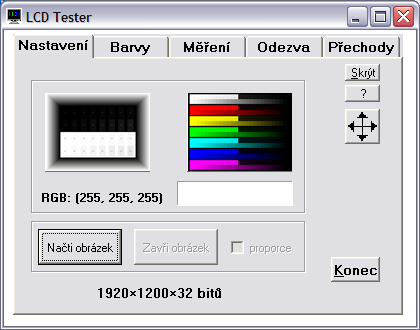
Na barevném obrazci vidíte zastoupení jednotlivých barev RGBCMYK ve
dvou řadách. Spodní pruh zobrazuje celé spektrum odstupňované po deseti
krocích v rozmezí 0–255, horní pruh pak jemné detaily v rozmezích 0–25 a
230–254 pro každou barvu. Díky tomu jsem schopen s celkem velkou
přesností určit, jaké barevné odstíny jednotlivých barev již panel není
schopen ani po kalibraci zobrazit. Výsledkem jsou pak dva grafy, které
zobrazují, od jaké hodnoty bylo možné na monitoru rozeznat odstupňování
nejtmavších a nejsvětlejších jemných odstínů.
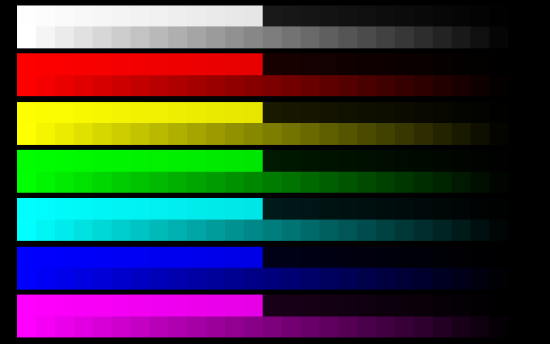
To samé platí pro testovací obrazec se stupni šedi. V horní polovině
můžete vidět rozmezí 1–24 na černém pozadí (0), v dolní polovině pak
světlé odstíny v rozmezí 231–254 na bílém pozadí (255). Na tomto obrazci
se velmi pěkně pozorují např. problémy některých S-IPS panelů s nejtmavšími
odstíny.

Se zkalibrovaným panelem se pak podívám, jak si poradí s barevnými
přechody a případným ditheringem. Ten je nejvíc patrný v černo-bílém
přechodu, kde je velmi často vidět alespoň jemné pruhování.
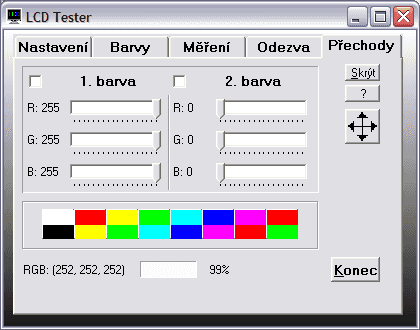
První obrazec (se střídavými černými a bílými obdélníky) je věnován
měření stability kontrastu. Měřeny jsou vždy rozdíly na dvou stejných
sousedních bodech (dvě dvojice), jejichž výsledky jsou pak zprůměrovány.
Tím je eliminováno zhoršení výsledků vlivem nerovnoměrnosti podsvícení.
Stabilitu kontrastu měřím celkem v jedenácti krocích - pro nastavení
jasu od 0 % do 100 % po 10% skocích. Výsledkem je pak graf, který
najdete v příslušné kapitole.
Následuje měření homogenity podsvícení, ke kterému si díky této
aplikaci zobrazím síť 5 × 3, v níž
probíhá měření. Jas je v tomto případě nastaven na hodnotu kolem 130 cd/m2 pro střed, aby v průměru monitor svítil zhruba 120 cd/m2. Výsledky měření jsou pro lepší grafickou přehlednost převedeny
do grafického obrazce s příslušnou legendou.

Při stejném nastavení pak probíhá i měření odezvy. Tomuto účelu je
věnována také jedna záložka aplikace LCD Tester. Kromě standardního
průběhu odezvy měřené v rozsahu 0–x mě zajímá i jak si panel poradí s
odezvami pro běžný provoz podstatně typičtějšími a to 127–255
(šedá–bílá) a 75–180 (šedá–šedá, někdy označována jako GTG –
gray-to-gray). Tyto hodnoty jsou pro každý TN panel nejhorší, protože se
krystal musí ustálit na dvou ne krajních hodnotách, při nichž není
možné v takové míře použít OverDrive.
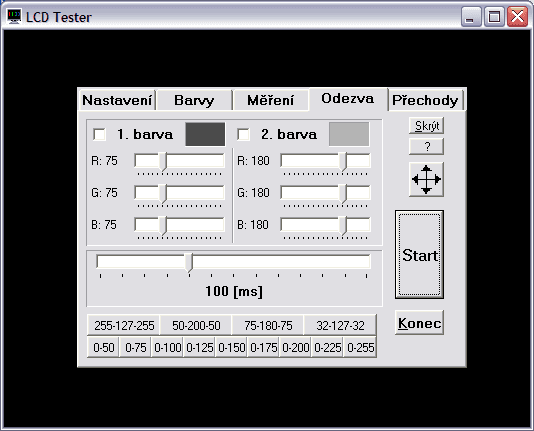

Za zapůjčení digitálního osciloskopu M526 děkujeme společnosti ETC.


Za zapůjčení optické sondy X-Rite i1 Display 2 děkujeme společnosti X-Rite.
X-Rite i1 Display 3 Pro byla zakoupena v OEM verzi u ChromaPure na náklady Extra Publishingu
Rovnoměrnost podsvícení
Rovnoměrnost podsvícení
Pokud byste nechali monitor ve výchozím stavu s vypnutou Uniformity, měly byste vcelku obyčejný monitor s max. odchylkou jasu bílého bodu 30 % a průměrnou 12 %. To, co s rovnoměrností udělá zapnutí nejvyšší hodnoty kompenzace (Uniformity = 5), je doslova dramatické. Koneckonců srovnávat můžete níže. Všimněte si, že bez Uniformity je mapa podsvícení velmi podobná HP ZR24w – P241W zřejmě bude mít stejný počet (šest) stejně tvarovaných (U) trubic CCFL.
Monitor je sondou i1 Display 2 přezkoumán v patnácti kontrolních bodech a hodnotíme jak průměrnou odchylku od průměrné naměřené hodnoty podsvícení (cd/m2), tak odchylku maximální. To je kritérium snad ještě podstatnější, protože pokud vám na v průměru docela rovnoměrně podsvíceném monitoru jeden roh či jedna strana třeba oproti středu skoro svítí velmi málo, může to být rušivé při sledování filmů či her a práci znesnadňující při editaci fotek, videa či obecně práci s grafikou.
Pro lepší ilustraci rovnoměrnosti podsvícení jsme pomocí interpolace z hodnot v měřících bodech vytvořili také jakési mapy podsvícení. Pokaždé platí stejná legenda, kterou lze ve stručnosti vysvětlit takto: obrazovka pokrytá z drtivé většiny bílou či velmi světle žlutou barvou se dá označit za rovnoměrně podsvícenou, nádechy světle zelené už jsou odchylky, které mohou být pro profesionální grafiky neakceptovatelné, tmavě zelené či dokonce zelenomodré plochy už jsou tak velké odchylky podsvícení, že je velmi snadno zpozorujete i necvičeným okem. Stačí jakákoli jednolitá barevná plocha a tmavý roh (typicky) působí, jakoby byl vyveden jinou, o několik odstínů tmavší, barvou.

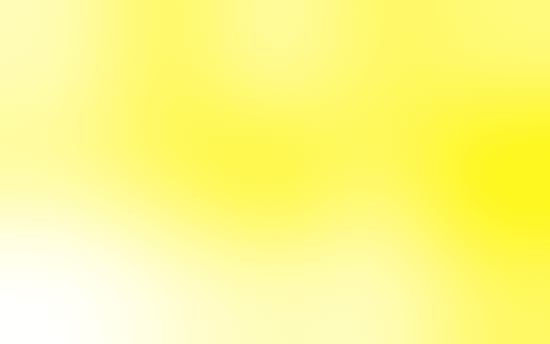
NEC MultiSync P241W, 120 cd/m2, Uniformity=5
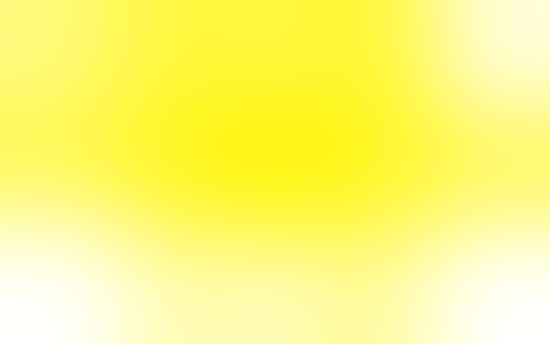
NEC MultiSync PA241W, 120 cd/m2, Uniformity=5

NEC MultiSync P241W, 120 cd/m2, Uniformity Off
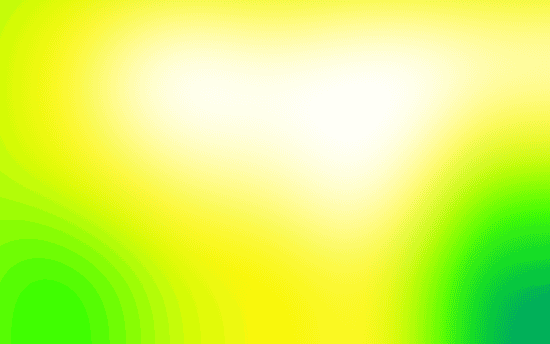
HP ZR24w, 120 cd/m2
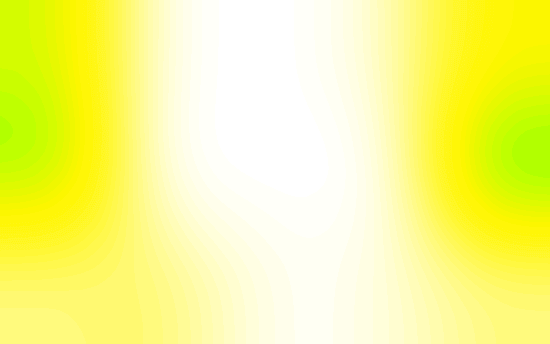
Dell UltraSharp U2412M, 120 cd/m2
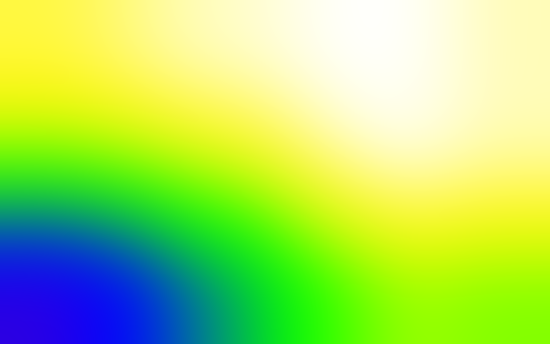
Fujitsu P24W-6, 120 cd/m2
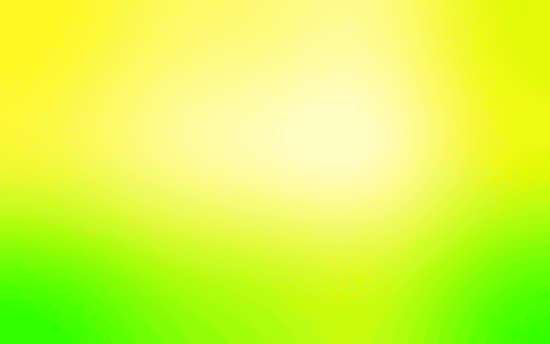
Asus PA246Q, 120 cd/m2
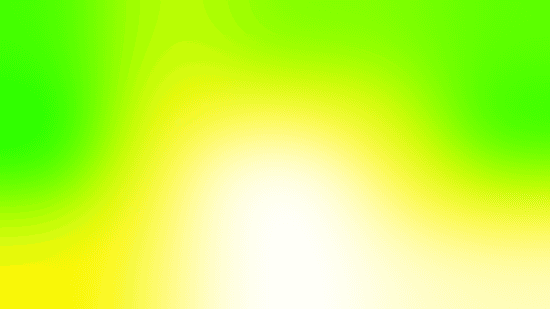
BenQ EW2430, 120 cd/m2

BenQ BL2400PT, 120 cd/m2
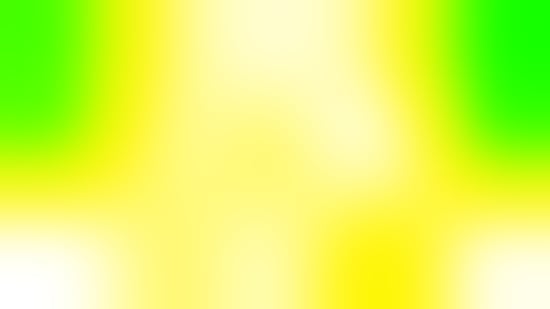
BenQ VW2420H, 120 cd/m2

Asus PA238Q, 120 cd/m2

NEC MultiSync EA232WMi, 120 cd/m2

LG Flatron IPS231P, 120 cd/m2
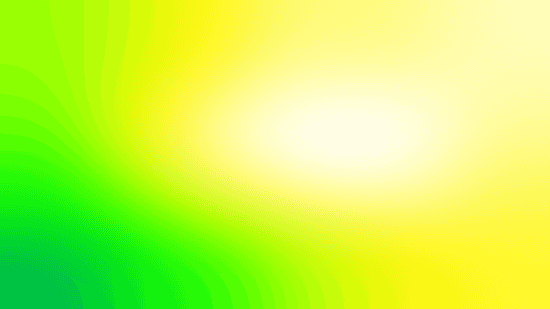
Dell UltraSharp U2311H, 120 cd/m2

Samsung SyncMaster S27A850D, 120 cd/m2

Fujitsu P27T-6 IPS, 120 cd/m2
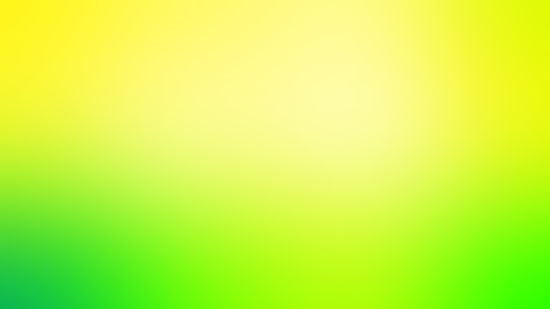
Dell UltraSharp U2711, 120 cd/m2

NEC MultiSync PA271W, 120 cd/m2
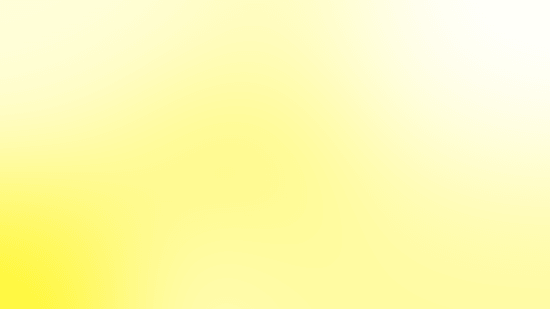
Eizo FlexScan SX2762W, 120 cd/m2

NEC MultiSync PA301W, 120 cd/m2
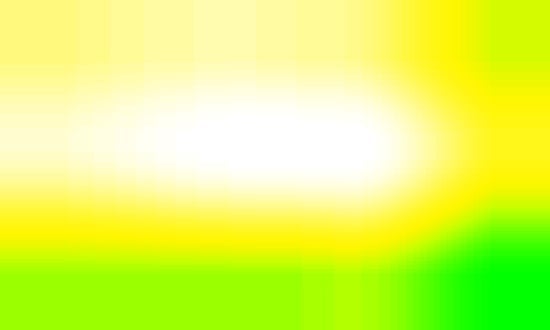
Eizo Foris FX2431, 120 cd/m2
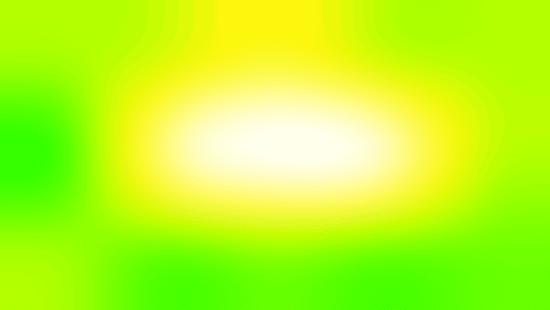
Eizo Foris FS2331, 120 cd/m2

Samsung SyncMaster F2380M, 120 cd/m2
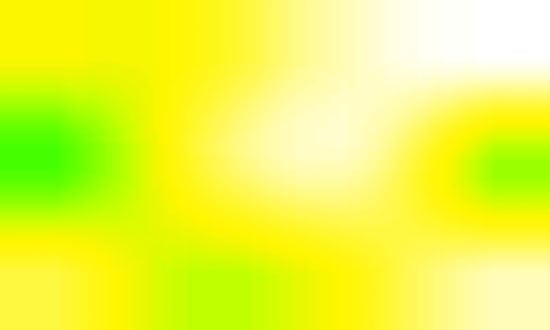
Samsung SyncMaster PX2370, 150 cd/m2

Tentokrát jsem poprvé stejný test prováděl také novější sondou i1 Display 3 Pro. Je zajímavé, že z tohoto měření nevychází HP ZR24w až tak špatně:

NEC MultiSync P241W, 120 cd/m2, Uniformity=5

HP ZR24w, 120 cd/m2

Barevné odchylky, slévání barev, kontrast, úroveň černé
Barevné odchylky
Barevné odchylky od sRGB zjišťujeme pomocí kolorimetrické sondy i1 Display 2, jejíž zřejmě dostačující přesnost jsme se pokusili ověřit srovnáním se spektrofotometrem v článku Měření barev na LCD: i1 Display 2 vs. ColorMunki. V grafu je zastoupena nejlepší hodnota (nejnižší odchylka) zaznamenaná v některém z předvolených režimů (někdy sRGB, někdy 6500K apod.). Nově budou hodnoty ověřovány novější a kvalitnější sondou i1 Display III Pro. V grafech budou hodnoty z ní až poté, co bude naměřeno více monitorů.
Widegamutové monitory (není případ recenzovaného monitoru) je zajímavější srovnat proti profilu AdobeRGB. To jsem však stihl zatím jen u několika monitorů, takže grafy průměrné a maximální odchylky jsou trochu prázdné. Pokud vás zajímá, jak jsou právě widegamutové monitory schopny emulovat prostor sRGB, musíte zavítat do jednotlivých recenzí monitorů, jež vás zajímají.
Nyní už podrobněji k NEC MultiSync P241W:
Začal jsem měřit monitor v továrním nastavení (nastav nativní režim High Bright), jen jsem předtím snížil jas na 125 cd/m2 (v menu):
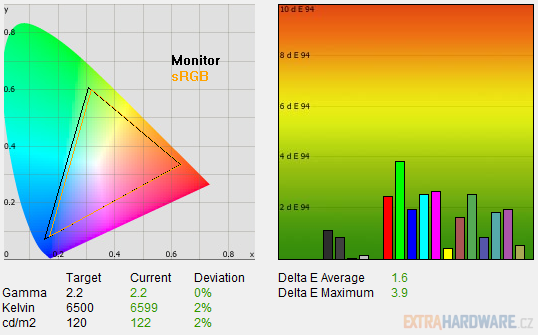
Pokud vás zajímají výsledky při jasu 40 cd/m2 nebo naopak vyšším jasu (asi 240 cd/m2), změřil jsem je také. Projděme si ale ještě další režimy. Začneme se Rec. 709/HDTV:

Nejlepší výchozí nastavení měl zřejmě Full (tedy až na to slévání tmavších šedých tónů do černé, druhé kontrolné měření zde):
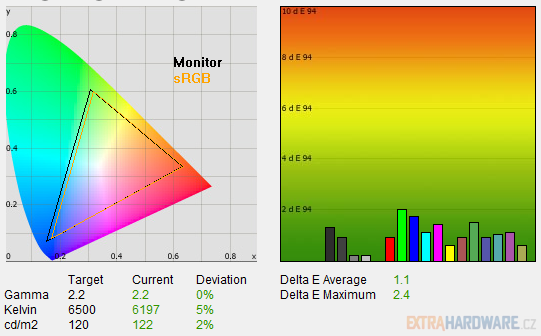
Nakonec jsem si nechal režim sRGB:

Další měření už jsem prováděl novější a kvalitnější sondou X-Rite i1 Display 3 Pro a softwarem ChromaPure 2.2.7.
Režim sRGB
První
obrázek ukazuje barevné odchylky pro R, G, B, C, M, Y a to dokonce po
složkách (klepněte na náhled pro lépe čitelnou podobu).
Gama vypadá v režimu sRGB dost zajímavě (detailnější report) – NEC se úpravou snaží vytáhnout detaily ze stínů i jasů za cenu ztráty kontrastu.

Stupnice šedé v tomto režimu dopadla o dost lépe než v High Bright či Full:
| 10% | 20% | 30% | 40% | 50% | 60% | 70% | 80% | 90% | 100% | ||||
| x | 0,301 | 0,307 | 0,307 | 0,308 | 0,308 | 0,309 | 0,310 | 0,309 | 0,310 | 0,309 | |||
| y | 0,318 | 0,330 | 0,333 | 0,332 | 0,332 | 0,332 | 0,333 | 0,333 | 0,332 | 0,331 | |||
| Y | 1,283 | 3,967 | 8,491 | 15,440 | 24,445 | 36,375 | 50,949 | 68,827 | 89,144 | 113,781 | |||
| dE | 6,4 | 3,4 | 5,1 | 3,9 | 4,4 | 3,6 | 3,8 | 3,9 | 2,8 | 3,1 | |||
| CCT | 7 324 | 6 787 | 6 791 | 6 753 | 6 751 | 6 692 | 6 642 | 6 659 | 6 621 | 6 671 | |||
| Gamma | 1,95 | 2,09 | 2,16 | 2,18 | 2,22 | 2,23 | 2,25 | 2,25 | 2,32 | 0,00 | |||
Přesnější report gamutu:
Režim Full
První
obrázek ukazuje barevné odchylky pro R, G, B, C, M, Y a to dokonce po
složkách (klepněte na náhled pro lépe čitelnou podobu).
Gama se po většinu rozsahu drží blízko 2,2:
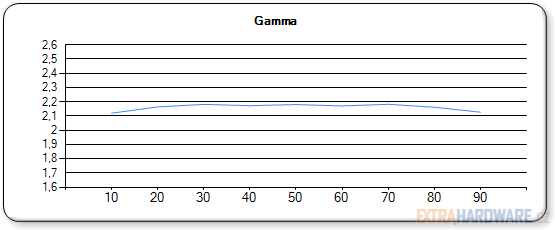
Je zajímavé, že škála šedé dopadla v tomto řežimu dost špatně:
| 10% | 20% | 30% | 40% | 50% | 60% | 70% | 80% | 90% | 100% | ||||
| x | 0,299 | 0,308 | 0,309 | 0,310 | 0,310 | 0,311 | 0,310 | 0,309 | 0,313 | 0,310 | |||
| y | 0,311 | 0,328 | 0,333 | 0,333 | 0,334 | 0,334 | 0,335 | 0,335 | 0,334 | 0,333 | |||
| Y | 0,870 | 3,523 | 8,291 | 15,665 | 25,304 | 37,840 | 52,668 | 70,816 | 91,693 | 114,727 | |||
| dE | 9,6 | 2,5 | 4,1 | 3,5 | 4,5 | 4,0 | 4,7 | 5,4 | 3,2 | 3,2 | |||
| CCT | 7 582 | 6 772 | 6 647 | 6 614 | 6 612 | 6 573 | 6 592 | 6 675 | 6 478 | 6 609 | |||
| Gamma | 2,12 | 2,16 | 2,18 | 2,17 | 2,18 | 2,17 | 2,18 | 2,16 | 2,13 | 0,00 | |||
Přesnější report gamutu:
Režim High Bright (nativní)
První obrázek ukazuje barevné odchylky pro R, G, B, C, M, Y a to dokonce po složkách (klepněte na náhled pro lépe čitelnou podobu).
Gama je blízko ideálu v celé škále tónů:
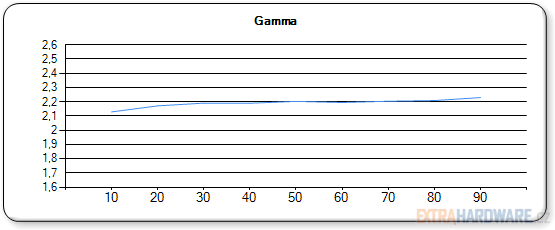
Škála šedé dopadla v tomto řežimu velmi špatně:
| 10% | 20% | 30% | 40% | 50% | 60% | 70% | 80% | 90% | 100% | ||||
| x | 0,290 | 0,297 | 0,298 | 0,298 | 0,300 | 0,300 | 0,300 | 0,300 | 0,299 | 0,300 | |||
| y | 0,311 | 0,328 | 0,331 | 0,330 | 0,330 | 0,330 | 0,332 | 0,331 | 0,331 | 0,331 | |||
| Y | 0,852 | 3,481 | 8,203 | 15,420 | 24,912 | 37,381 | 52,271 | 70,080 | 90,707 | 114,729 | |||
| dE | 11,6 | 8,4 | 9,1 | 8,9 | 7,8 | 7,7 | 8,5 | 8,3 | 8,5 | 8,1 | |||
| CCT | 8 200 | 7 394 | 7 319 | 7 323 | 7 237 | 7 236 | 7 220 | 7 221 | 7 237 | 7 217 | |||
| Gamma | 2,13 | 2,17 | 2,19 | 2,19 | 2,20 | 2,20 | 2,20 | 2,21 | 2,23 | 0,00 | |||
Přesnější report gamutu:
Gamut si ukážeme opět ještě formou diagramu, o němž jsme debatovali. Nejdříve dva různé režimy na NEC P241W:
A pro srovnání stejný diagram na Dell U2412M (W-LED):
Kontrast
V jediném grafu kontrastního poměru najdete maximální naměřenou hodnotu tzv. statického kontrastu. Nepočítáme tedy poměry mezi různými obrazovkami, jako to dělá marketing výrobců pro nesmysl zvaný dynamický kontrast. O tom, jak je kontrast stabilní, pak hovoří srovnání kontrastního poměru při jasu 120 cd/m2 a pak při minimálním nastavitelném jasu. Druhé srovnání samozřejmě neberte jako přímé: zatímco u některých monitorů pod 120 cd/m2 jas už nesnížíte, jinde jde až pod 10 cd/m2 (LED NEC EA232WMi) a vyšlo by jim v grafu velmi odrazující číslo.
I u kontrastu jsem využil služeb nové přesnější sondy. Kontrast byl mimo jedné hladiny jasu opět naměřen ještě lepší než s i1 Display 2, jas pak při stejném nastavení nižší. Zleva doprava a shora dolů – min. jas, jas 24 % a max. jas:
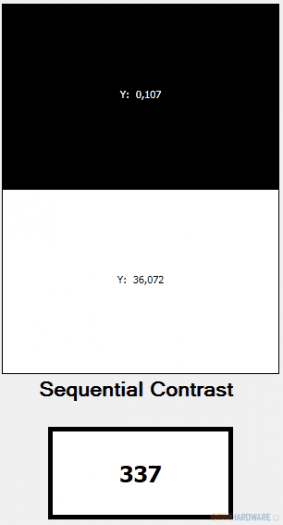


Úroveň černé
Úroveň černé měříme jak při jasu 120 cd/m2, tak při minimálním jasu. Důležitý aspekt pro milovníky nočních filmů podobně jako kontrast favorizuje VA nad IPS. NEC P241W patří s jasem černé 0,17 cd/m2 (či 0,16 cd/m2 s druhou sondou) mezi podprůměr i v kategorii IPS s CCFL.
Slévání barev
Slévání barev taktéž zkoušíme na testovacích obrazcích LCD testeru od Jirky Švece, tam také počítáme počet nerozlišených (slitých) čtverečků odstínů černé/šedé (K), červené (R), žluté (Y), zelené (G), zelenomodré (C), modré (B) a fialové (M). Ideálně by monitory měl ve svém sloupečku mít na střídačku 0 (= rozliším i nejtmavší odstíny) a 255 (= rozliším i nejsvětlejší odstíny).
Ačkoli u barevných odchylek tomu bylo přesně naopak, režimy Native (High Bright) či Full znamenají docela silné slévání šedých odstínů (teprve pátý nejtmavší se už nejevil jako černý a tři nejjasnější vypadaly také jako čistě bílé). Teprve bližší zkoumání škály šedé a gamy odhalilo příčinu, resp. rozdíl oproti režimu sRGB. Vše najdete v části s měřeními s i1 Display 3 Pro a softwarem ChromaPure v horní polovině této kapitoly. Ten naopak umožňuje naprosto skvělé rozeznání celé škály šedé, což jsem už dlouho neviděl.
| LG Flatron W2220P | LG Flatron IPS231P | Samsung SyncMaster PX2370 |
Samsung SyncMaster F2380M |
Asus PA238Q | NEC MultiSync EA232WMi |
|
| slévání barev – K | 2 | 3 | 2 | 1 | 2 | 3 |
| slévání barev – K |
255 | 253 | 254 | 255 | 254 | 254 |
| slévání barev – R |
1 | 1 | 1 | 1 | 2 | 2 |
| slévání barev – R |
254 | 255 | 253 | 255 | 254 | 253 |
| slévání barev – Y |
1 | 0 | 0 | 0 | 2 | 2 |
| slévání barev – Y |
255 | 255 | 255 | 255 | 254 | 254 |
| slévání barev – G |
0 | 1 | 0 | 0 | 2 | 2 |
| slévání barev – G |
255 | 255 | 254 | 255 | 254 | 254 |
| slévání barev – C |
0 | 1 | 0 | 0 | 2 | 2 |
| slévání barev – C |
255 | 255 | 254 | 255 | 254 | 254 |
| slévání barev – B |
3 | 2 | 1 | 2 | 3 | 3 |
| slévání barev – B |
253 | 255 | 254 | 255 | 253 | 253 |
| slévání barev – M |
1 | 1 | 0 | 0 | 2 | 2 |
| slévání barev – M |
254 | 255 | 254 | 254 | 254 | 254 |
| Dell UltraSharp U2311H |
BenQ BL2400PT |
Dell UltraSharp U2412M |
HP ZR24w |
Asus PA246Q |
NEC MultiSync P241W |
|
| slévání barev – K | 5 | 2 | 3 | 1 | 3 | 0 |
| slévání barev – K |
255 | 251 | 255 | 255 | 253 | 254 |
| slévání barev – R |
5 | 2 | 2 | 3 | 2 | 0 |
| slévání barev – R |
254 | 253 | 255 | 254 | 254 | 255 |
| slévání barev – Y |
1 | 2 | 1 | 1 | 1 | 0 |
| slévání barev – Y |
255 | 254 | 255 | 255 | 255 | 255 |
| slévání barev – G |
2 | 2 | 1 | 1 | 1 | 0 |
| slévání barev – G |
255 | 253 | 255 | 255 | 255 | 255 |
| slévání barev – C |
0 | 2 | 1 | 1 | 1 | 0 |
| slévání barev – C |
255 | 253 | 255 | 255 | 255 | 255 |
| slévání barev – B |
3 | 3 | 2 | 2 | 3 | 0 |
| slévání barev – B |
255 | 250 | 253 | 255 | 255 | 254 |
| slévání barev – M |
3 | 2 | 1 | 2 | 2 | 0 |
| slévání barev – M |
255 | 249 | 255 | 254 | 255 | 255 |
| Eizo Foris FX2431 | Samsung SyncMaster S27A850D |
Fujitsu P27T-6 |
Dell UltraSharp U2711 |
NEC MultiSync PA271W |
Eizo FlexScan SX2762W |
|
| slévání barev – K | 1 | 5 | 3 | 2 | 6 | 1 |
| slévání barev – K |
254 | 253 | 254 | 254 | 253 | 255 |
| slévání barev – R |
1 | 2 | 1 | 2 | 2 | 1 |
| slévání barev – R |
253 | 253 | 254 | 254 | 253 | 255 |
| slévání barev – Y |
2 | 2 | 0 | 2 | 1 | 1 |
| slévání barev – Y |
254 | 253 | 255 | 254 | 253 | 255 |
| slévání barev – G |
2 | 2 | 1 | 2 | 2 | 1 |
| slévání barev – G |
254 | 253 | 254 | 254 | 253 | 255 |
| slévání barev – C |
2 | 2 | 1 | 2 | 2 | 1 |
| slévání barev – C |
255 | 253 | 253 | 254 | 253 | 255 |
| slévání barev – B |
2 | 3 | 2 | 2 | 5 | 1 |
| slévání barev – B |
254 | 252 | 254 | 254 | 252 | 254 |
| slévání barev – M |
2 | 2 | 2 | 2 | 6 | 1 |
| slévání barev – M |
254 | 253 | 255 | 254 | 253 | 255 |
Odezva a input lag
Input lag
Pro zjištění input lagu jsem použil počítadlo od FlatPanelsHD a klonování obrazu na GeForce GTX 280. Input lag se pohyboval v rozmezí 10–50 ms, nejčastěji můžete vidět hodnotu 40 ms. To už bohužel progamery odradí a složitá elektronika NECu si v tomto případě vybírá svou daň.
Odezva
Odezvu měříme pomocí osciloskopu a software od ETC a vždy při maximálním jasu. Jen tak jde alespoň většina hodnot odečíst, v některých případech ale nepomáhá ani změna měřítka. Pár dříve testovaných monitorů je v některých případech trochu poškozeno (nebo
naopak vylepšeno) odečtením hodnoty přímo z měření programu od ETC. Je
třeba ručně nastavit hodnoty podle standardu VESA (ukázka je na přechodu
bílá-černá-bílá) a počítat s naznačenými 10 %. Dále se naše výsledky mohou odlišovat také tím, že pokud monitor vykazuje použití OverDrive, bereme hodnotu odezvy až na sestupu (či naopak vzestupu na opačné hraně) křivky vychýlené OverDrive (a nikoliv už před ní).

Níže můžete vidět už rovnou sečtené hodnoty rise + fall, tabulka zájemcům ukáže distribuci času mezi náběžnou a sestupnou hranu signálu. Přechod 0–255–0 znamená černá–bílá–černá, 0–50–0 potom černá–šedá–černá, 75–180–75 šedá–šedá–šedá a 127–255–127 pak šedá–bílá–šedá. Měli bychom tak mít políčeno jak na pomalé monitory s matricí TN, tak VA či IPS.

Takto vypadala všechna měření, ať už jsem hýbal s jasem jakkoli, vypnul Uniformity nebo i OverDrive.
Odezvu tedy nebylo daným vybavením možné změřit
Přestože v grafech níže tedy nemohu mít žádné naměřené hodnoty u P241W, nechám je zde. Odezva je totiž podle subjektivního testu (Chase) v PixPerAn někde na úrovni 16 ms bez OverDrive (Reponse Improve Off) a 12 ms s OverDrive. Artefakt§ jsem si s Response Improve nevšiml. Při hraní Unreal Tournament 3 jsem také nezaznamenal sebemenší problém. Na TFTcentral došli z fotografií Chase testu v PixPerAn k závěru, že se odezva pohybuje mezi HP ZR24w a Dell U2410. Oba monitory v grafech níže najdete, představu si tedy můžete udělat.
Monitory v recenzích testujeme i pomocí PixPerAn, v testu čitelnosti pohyblivého textu se často ukáží případné artefakty způsobené ne úplně zdravou implementací OverDrive. NEC P241W se v tomto testu stal rekordmanem, rychlost textu 7,5 jsem opravdu byl schopen přečíst bez problémů, přemýšlel jsem i o tom, že by se dalo napsat 8,0. To už bylo ale na hranici.
Pozorovací úhly a monitor v noci
Pozorovací úhly
Pozorovací úhly jsou stejně dobré jako u dalších IPS. Zde už vám opravdu nic nového neukážu, přesto jsem na několika případech pohledy na monitor z úhlů nafotil.
Spodní pohled:
Ze strany:
Z ostřejšího úhlu:
Čelní pohled (pro referenci):
Srovnání – Dell U2412M (e-IPS, LED)
Spodní pohled:
Ze strany:
Čelní pohled (pro referenci):
Stejný test se želvou na Samsungu S27A850D (S-PLS):
Další srovnání pochází z testu 17 monitorů a slouží jako reference: Začněme srovnáním, které zájemce o sledování monitoru například z
postele zcela jistě odradí od technologie TN. Pamatujte ale, že
pozorovací úhly jsou při velikosti dnešních úhlopříček (a faktu, že
typicky nesedíte pět metrů od něj, abyste skoro kolmo sledovali i
okraje) hrají roli i při běžném sezení u monitoru za stolem.
TN (Samsung SyncMaster PX2370):
Jelikož PX2370 patří mezi TN s nejlepšími pozorovacími úhly mezi
monitory s touto matricí vůbec, ukážeme vám ještě jednoho typičtějšího
zástupce.
TN (LG Flatron M2380D):
Na druhou stranu jsem měl na stole už TN, u kterého spodní úhel nebyl
vůbec problém. To proto, že panel byl osazen „vzhůru nohama“ a schytal
do pohled seshora. To je ale podle mě lepší možnost.
S-PVA (Eizo Foris FX2431):
H2-IPS (HP ZR30w):
Srovnání obrazcem s barvami by mohlo vyznít tak, že VA i IPS jsou si v
pozorovacích úhlech rovny. Není tomu tak, ale na jejich rozlišení je
třeba použít jiný příklad.
IPS
Dell U2711 poslouží jako příklad chování matrice IPS. A to
docela obecně, jen u některých levnějších (jako třeba u Dell U2311H)
počítejte na černé s výraznějším modráním rohů.
VA
Zástupcem matrice VA bude A-MVA od AU Optronics v monitoru BenQ BL2400PT. Vlastnosti
VA bohužel obejít nejdou, a tak musíte myslet na jev zvaný off-centre
contrast (či color) shift anebo někdy také jen black crush (týká se však
všech tmavších tónů). K demonstraci jsem si tentokrát přizval notoricky
známý obrázek želvy (zkuste na svém LCD sami).
Na PVA a MVA lze pozorovat, že z čelního pohledu jsou některé tmavé
tóny slity do černé a zase už z poměrně malého ze středu detaily vidíte,
ale barvy se rychle stávají vyprané a kontrast se snižuje.
Další demonstrace off-centre contrast shift u VA
Majitelé monitorů s matricí VA, kterým se třeba příklad s želvou nezdá, si mohou zkusit následující :
- Z rozhovoru s NECem si stáhněte tu větší fotografii pana Hrušky z NEC Displays, zde je přímý odkaz
na zmíněnou fotku (panu Hruškovi se za využití k příkladu omlouvám, ale
zrovna jsem na to sám na BenQ A-MVA LED narazil). - Nyní si fotografii na svém monitoru otevřete třikrát vedle sebe.
- Nesedíte-li deset metrů od monitoru, musíte jasně vidět, jak je
fotka uprostřed jiná než na krajích – jak se na krajích ztrácí opálení.
Plaťovky jdou do šeda a ale nyní jsou naopak vidět detaily v tmavých
částech (s tím
nic neudělá ani kalibrace, ani to není o kusu, dokonce je to stejné na
VA od AUO, Samsungu i jiných).
Panel v noci
Pozorné oči si všimnou opravdu velice mírného prosvítání podsvícení, to není však nic, co by vás rušilo. Podobný výsledek zaznamenali i na TFTcentral, takže souzeno dle dvou kusů a žádných stížností v diskuzích bude v ohledně "color bleeding" NEC P241W v pořádku. Na všech fotkách je Uniformity na hodnotě 5.

Černá obrazovka při jasu 120 cd/m2

Černá obrazovka při jasu 40 cd/m2

Černá obrazovka při jasu 40 cd/m2 a s vypnutou LED indikující zapnutí


To samé jako v přechodzím v případě, ale ze spodního úhlu. Opět různé hladiny jasu.
Kromě toho, že monitor zvládá i jas kolem 40 cd/m2 (bohužel s nižším kontrastem), musím tentokrát pochválit i bezhlučný zdroj.
Regulace jasu, spotřeba (příkon)
U měření průběhu jasu a s ním spjatém měření průběhu spotřeby (příkonu)
jsem konečně dokončil dvě důležité přeměny oproti starším recenzím.
Jednak už jsou všechny monitory měřeny při nativním (továrním) kontrastu
a ten není uměle snižován na 50 % (což u monitorů s kontrastem
nastaveným z výroby třeba na 80 % ústilo v poněkud zajímavý průběh a
trochu nerealisticky nízkou spotřebu i min. jas) a také v grafech už
srovnávám konečně i přímo příkon při absolutních hodnotách jasu.
Příkon „IPS ze staré školy“ vypadá na dnešní dobu velice vysoký, nezapomeňte ale, že úrovně jasu nad 200 cd/m2 využijete nejspíše málokdy. Důležité je doplnit, že hodnoty níže jsou naměřeny s Uniformity Off. Po zapnutí Uniformity = 5 vzroste například při jasu 120 cd/m2 příkon monitoru ze 43 na 51 W.
Regulace jasu
Jas bílého bodu je měřen vždy uprostřed monitoru a vždy až po jeho dostatečném zahřátí. Ponechán je jak nativní kontrast, tak výchozí (tovární) režim a barevný profil.
Ještě kompletní průběhy pro každý monitor tabulkou:
| LG Flatron W2220P | LG Flatron IPS231P | Samsung SyncMaster PX2370 |
Samsung SyncMaster F2380M |
Asus PA238Q | NEC MultiSync EA232WMi |
|
| průběh jasu – 0 % | 86 | 93 | 64 | 21 | 76 | 6 |
| průběh jasu – 10 % |
101 | 108 | 89 | 40 | 94 | 36 |
| průběh jasu – 20 % |
114 | 121 | 107 | 66 | 112 | 65 |
| průběh jasu – 30 % |
127 | 135 | 125 | 83 | 128 | 93 |
| průběh jasu – 40 % |
140 | 150 | 142 | 101 | 146 | 122 |
| průběh jasu – 50 % |
153 | 164 | 159 | 120 | 162 | 149 |
| průběh jasu – 60 % |
164 | 177 | 176 | 140 | 179 | 177 |
| průběh jasu – 70 % |
176 | 192 | 193 | 160 | 196 | 204 |
| průběh jasu – 80 % |
187 | 205 | 210 | 178 | 212 | 231 |
| průběh jasu – 90 % |
198 | 218 | 227 | 197 | 228 | 258 |
| průběh jasu – 100 % |
217 | 232 | 245 | 225 | 247 | 285 |
| průběh jasu – 100 %, kontrast 100 % |
288 | 272 | 302 | 307 | 282 | 298 |
| Dell UltraSharp U2311H |
BenQ BL2400PT |
Dell UltraSharp U2412M |
HP ZR24w |
Asus PA246Q |
NEC MultiSync P241W |
|
| průběh jasu – 0 % | 80 | 74 | 47 | 126 | 130 | 39 |
| průběh jasu – 10 % |
96 | 92 | 78 | 145 | 156 | 74 |
| průběh jasu – 20 % |
111 | 111 | 110 | 168 | 187 | 109 |
| průběh jasu – 30 % |
126 | 131 | 141 | 192 | 218 | 146 |
| průběh jasu – 40 % |
139 | 149 | 172 | 217 | 250 | 181 |
| průběh jasu – 50 % |
153 | 166 | 203 | 241 | 284 | 216 |
| průběh jasu – 60 % |
166 | 187 | 234 | 267 | 297 | 250 |
| průběh jasu – 70 % |
177 | 204 | 264 | 290 | 312 | 285 |
| průběh jasu – 80 % |
192 | 221 | 295 | 312 | 330 | 319 |
| průběh jasu – 90 % |
210 | 241 | 325 | 339 | 346 | 353 |
| průběh jasu – 100 % |
241 | 289 | 349 | 357 | 366 | 386 |
| průběh jasu – 100 %, kontrast 100 % |
331 | 303 | 348 | 417 | 449 | 390 |
| NEC MultiSync PA241W |
Samsung SyncMaster S27A850D |
Fujitsu P27T-6 |
Dell UltraSharp U2711 |
NEC MultiSync PA271W |
Eizo FlexScan SX2762W |
|
| průběh jasu – 0 % | 44 | 71 | 87 | 59 | 40 | 71 |
| průběh jasu – 10 % |
87 | 100 | 111 | 97 | 76 | 92 |
| průběh jasu – 20 % |
130 | 132 | 137 | 137 | 112 | 113 |
| průběh jasu – 30 % |
172 | 161 | 165 | 178 | 148 | 136 |
| průběh jasu – 40 % |
215 | 189 | 192 | 228 | 184 | 159 |
| průběh jasu – 50 % |
253 | 217 | 221 | 270 | 220 | 183 |
| průběh jasu – 60 % |
290 | 242 | 248 | 285 | 256 | 206 |
| průběh jasu – 70 % |
328 | 268 | 278 | 306 | 292 | 228 |
| průběh jasu – 80 % |
364 | 296 | 315 | 335 | 328 | 249 |
| průběh jasu – 90 % |
396 | 324 | 364 | 348 | 364 | 274 |
| průběh jasu – 100 % |
396 | 351 | 379 | 345 | 400 | 297 |
| průběh jasu – 100 %, kontrast 100 % |
396 | 352 | 393 | 342 | 400 | 297 |
Spotřeba (příkon)
Pro měření příkonu monitoru využíváme zásuvkový wattmetr FK Technics a běžná krajinná tapeta znamená obrázek číslo 6 ze sady tapet Hamada Darwishe pro Windows Vista.
Opět máme i kompletní výsledky pro každý monitor, tedy až na měření s tapetou, které děláme až od podzimu 2010. Rozdíl se u IPS a VA ale vejde do tří wattů i při vyšším jasu.
| LG Flatron W2220P | LG Flatron IPS231P | Samsung SyncMaster PX2370 |
Samsung SyncMaster F2380M |
Asus PA238Q | NEC MultiSync EA232WMi |
|
| příkon [W] – jas 0 % | 32 | 18 | 12 | 16 | 21 | 10 |
| příkon [W] – jas 10 % |
35 | 20 | 13 | 17 | 22 | 12 |
| příkon [W] – jas 20 % |
38 | 22 | 14 | 18 | 23 | 14 |
| příkon [W] – jas 30 % |
42 | 23 | 15 | 20 | 25 | 17 |
| příkon [W] – jas 40 % |
45 | 25 | 16 | 23 | 26 | 20 |
| příkon [W] – jas 50 % |
47 | 26 | 17 | 25 | 28 | 22 |
| příkon [W] – jas 60 % |
50 | 28 | 18 | 27 | 30 | 25 |
| příkon [W] – jas 70 % |
53 | 30 | 19 | 29 | 31 | 27 |
| příkon [W] – jas 80 % |
55 | 31 | 20 | 31 | 33 | 30 |
| příkon [W] – jas 90 % |
58 | 32 | 21 | 33 | 35 | 32 |
| příkon [W] – jas 100 % |
62 | 33 | 22 | 36 | 36 | 34 |
| příkon [W] – jas 100 %, kontrast 100 % |
63 | 33 | 22 | 36 | 37 | 34 |
| příkon [W] – jas 120 cd/m2, bílá |
38 | 22 | 15 | 25 | 24 | 20 |
| příkon [W] – jas 120 cd/m2, tapeta |
20 | 21 | 22 | 18 | ||
| příkon [W] – jas 240 cd/m2, bílá |
62 | 33 | 22 | 36 | 38 | 31 |
| příkon [W] – jas 240 cd/m2, tapeta |
32 | |||||
| Dell UltraSharp U2311H |
BenQ BL2400PT |
Dell UltraSharp U2412M |
HP ZR24w |
Asus PA246Q |
NEC MultiSync P241W |
|
| příkon [W] – jas 0 % | 20 | 15 | 13 | 40 | 45 | 43 |
| příkon [W] – jas 10 % |
22 | 16 | 15 | 46 | 50 | 43 |
| příkon [W] – jas 20 % |
24 | 18 | 17 | 49 | 56 | 43 |
| příkon [W] – jas 30 % |
26 | 20 | 20 | 55 | 62 | 45 |
| příkon [W] – jas 40 % |
28 | 21 | 21 | 59 | 67 | 50 |
| příkon [W] – jas 50 % |
30 | 23 | 23 | 62 | 73 | 55 |
| příkon [W] – jas 60 % |
32 | 25 | 26 | 68 | 76 | 59 |
| příkon [W] – jas 70 % |
33 | 27 | 28 | 72 | 78 | 64 |
| příkon [W] – jas 80 % |
35 | 28 | 30 | 76 | 81 | 68 |
| příkon [W] – jas 90 % |
37 | 30 | 32 | 81 | 83 | 73 |
| příkon [W] – jas 100 % |
38 | 33 | 33 | 85 | 87 | 78 |
| příkon [W] – jas 100 %, kontrast 100 % |
38 | 33 | 33 | 86 | 88 | 78 |
| příkon [W] – jas 120 cd/m2, bílá |
24 | 21 | 18 | 41 | 45 | 42 |
| příkon [W] – jas 120 cd/m2, tapeta |
22 | 19 | 17 | 39 | 43 | 43 |
| příkon [W] – jas 240 cd/m2, bílá |
38 | 30 | 26 | 62 | 66 | 57 |
| příkon [W] – jas 240 cd/m2, tapeta |
25 | 61 | 56 | |||
| NEC MultiSync PA241W |
Samsung SyncMaster S27A850D |
Fujitsu P27T-6 |
Dell UltraSharp U2711 |
NEC MultiSync PA271W |
Eizo FlexScan SX2762W |
|
| příkon [W] – jas 0 % | 41 | 24 | 50 | 47 | 55 | 53 |
| příkon [W] – jas 10 % |
41 | 26 | 56 | 53 | 55 | 58 |
| příkon [W] – jas 20 % |
42 | 30 | 61 | 70 | 61 | 65 |
| příkon [W] – jas 30 % |
45 | 32 | 69 | 81 | 70 | 71 |
| příkon [W] – jas 40 % |
52 | 34 | 75 | 92 | 79 | 78 |
| příkon [W] – jas 50 % |
58 | 36 | 82 | 105 | 88 | 85 |
| příkon [W] – jas 60 % |
65 | 38 | 88 | 108 | 97 | 91 |
| příkon [W] – jas 70 % |
71 | 42 | 95 | 113 | 107 | 98 |
| příkon [W] – jas 80 % |
77 | 44 | 105 | 121 | 118 | 105 |
| příkon [W] – jas 90 % |
85 | 47 | 115 | 125 | 128 | 113 |
| příkon [W] – jas 100 % |
92 | 49 | 119 | 125 | 130 | 119 |
| příkon [W] – jas 100 %, kontrast 100 % |
92 | 49 | 118 | 125 | 130 | 119 |
| příkon [W] – jas 120 cd/m2, bílá |
42 | 28 | 58 | 70 | 63 | 66 |
| příkon [W] – jas 120 cd/m2, tapeta |
41 | 28 | 56 | 68 | 62 | 65 |
| příkon [W] – jas 240 cd/m2, bílá |
61 | 38 | 90 | 87 | 93 | 100 |
| příkon [W] – jas 240 cd/m2, tapeta |
60 | 37 | 87 | 100 |
Verdikt a doporučení
Verdikt a doporučení
NEC P241W se nebude líbit třem skupinám lidí. Ta první bude obsahovat všechny, kdo využijí širší barevný gamut, druhá potom progamery citlivé na input lag a poslední odpůrce matných antireflexů s viditelným zrnem (či špínou, chcete-li) rušícím hlavně při čtení textu na jinak bílých plochách. Všichni ostatní jej budou považovat za ideál. Ideál, za který samozřejmě také zaplatíte.
Nejbližší srovnávanou konkurencí je asi dnes už výběhový HP ZR24w. Za cenu P241W pořídíte přesně dva HP ZR24w. To je fakt, stejně jako je fakt, že ZR24w se svou elektronikou nesahá P241W ani po kotníky. A to ať už hovoříme o pro grafiky jistě velmi důležité kompenzaci rovnoměrnosti podsvícení (která u HP neexistuje, což ústí i navzdory šesti CCFL v podprůměrnou rovnoměrnost ZR24w), nebo třeba scaleru pro interpolaci jiných než nativních rozlišeních.
NEC nabízí také přesnější barvy (byť v režimu sRGB také ustřeluje modrá), vyladěnou stupnici šedé, technicky zdatným lépe vyhovující menu a především ergonomičtější regulaci jasu umožňující i práci za šera či tmy bez velké únavy očí. Je tedy na vás, jestli vám stačí dva průměrné monitory typu ZR24w (nebo třeba Dell U2412M se specifiky podsvícení LED a FRC), nebo oceníte vše lépe dotažené u NEC P241W.
NEC MultiSync P241W
+ IPS s rozlišením 1920 × 1200 px na 24palcové uhlopříčce
+ skvělý stojan (polohovatelnost, správa kabelů)
+ dobré ovládání, nápověda na monitoru, možnosti v OSD
+ možnost ovládat monitor utilitami (NaviSet, MultiProfiler)
+ dostatečně rychlá odezva
+ skvělá rovnoměrnost podsvícení (s Uniformity = 5)
+ senzor pro automatickou úpravu jasu dle světla v okolí
+ USB hub a funkce KVM switche
+ dobrá interpolace nižších rozlišení, zobrazení 1:1
+ podrobný český návod v PDF
+ položky v OSD mají technické termíny, vidíte také, kdy se změna projeví
+ matný a tenký rámeček, decentní provedení
+ žádný brum zdroje, min. jas už od 40 cd/m2 , LED indikující zapnutí lze tlumit i vypnout
- cena
- rušivá (hrubá či „špinavá“) anti-reflexní vrstva
- input lag
- nižší kontrast
- IPS glow, přelévání černé v šedou či stříbřitou při pohledu z úhlu
- vyšší příkon